Přehled smluv a příležitostí
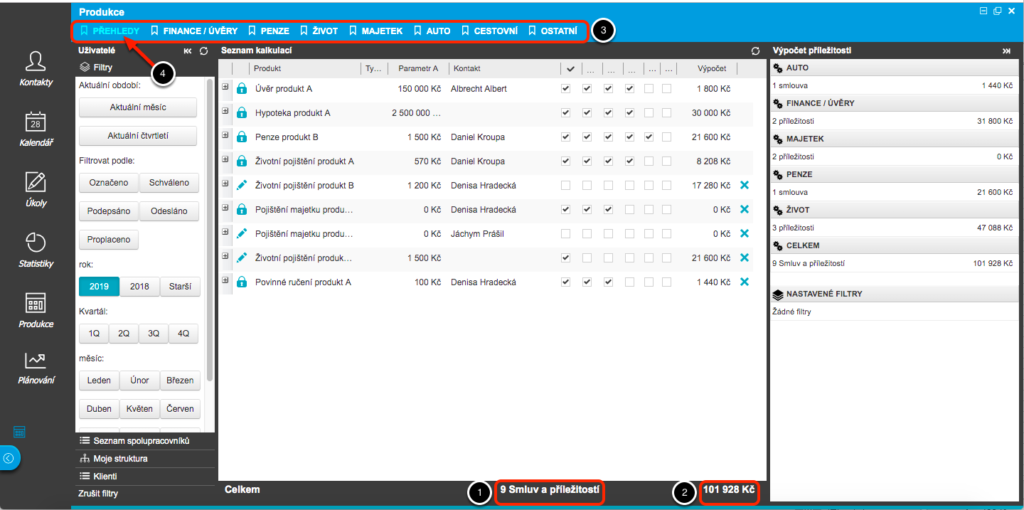
V modulu Produkce na kartě PŘEHLEDY se zobrazují všechny Vámi vytvořené záznamy seřazené abecedně. Ve spodní části je viditelný celkový počet záznamů (1) a součet hodnoty „Výpočet“ (2).
Na horní ovládací liště modulu Provize můžete pomocí tlačítek rychlé volby jednoduše filtrovat jednotlivé typy produktů (3). Filtr aktivujete kliknutím. Aktivní filtr je vyznačen tyrkysovou barvou popisu typu produktu (4).
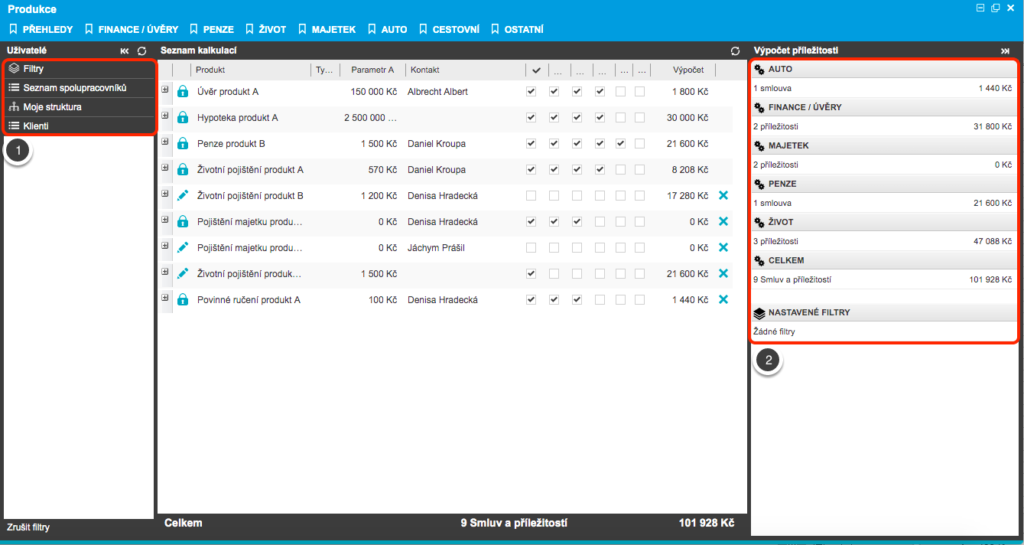
V levém ovládacím podokně jsou záložky s funkcemi pro snadnější a efektivnější práci s Vašemi smlouvami a příležitostmi (1). Jednotlivé funkce budou dále podrobně vysvětleny. Pravé podokno (2) je Výpočet smluv a příležitostí, Zobrazuje např. celkový počet smluv a příležitostí, součet pole Výpočet za všechny záznamy a další.
Kliknutím na typ produktu na horní ovládací liště se pravé podokno změní na výpočtovou tabulku pro daný typ produktu.
Nová smlouva / příležitost
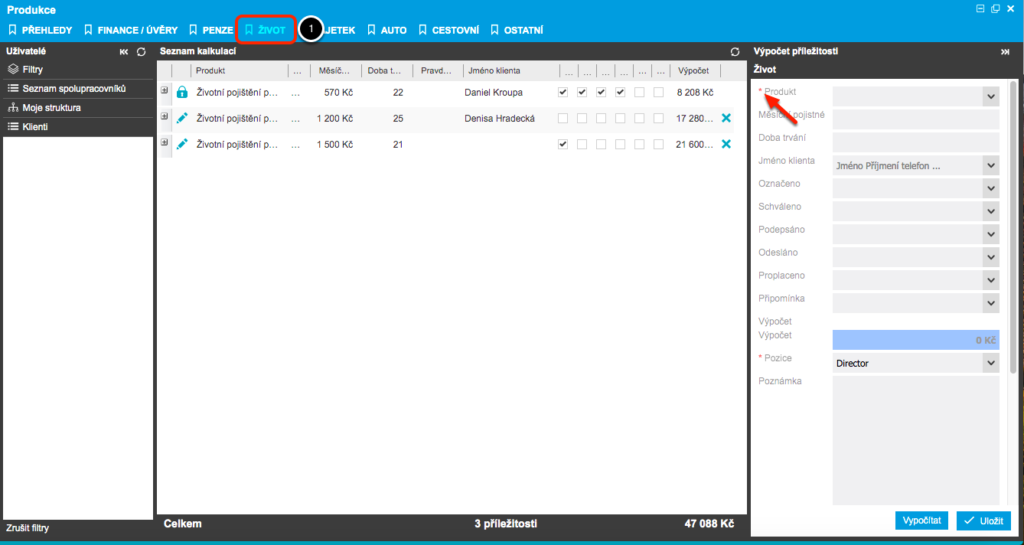
Vytvořit novou smlouvu nebo příležitost je velice snadné. Na horní ovládací liště vyberte typ produktu pro který chcete zadat záznam a klikněte na něj (například ŽIVOT) (1). Modul Produkce se Vám nastaví na práci s typem vybraného produktu. V hlavním okně se Vám zobrazí Vaše uložené smlouvy a příležitosti pro tento typ produktu a pravé ovládací okno Produkce se přednastaví pro zadání nové smlouvy / příležitosti.
Pro úspěšné uložení je velice důležité pečlivě vyplnit všechna povinná pole (jsou označeny červenou hvězdičkou). Nejprve do pole klikněte a poté můžete zadávat požadované parametry pro smlouvu / příležitost.
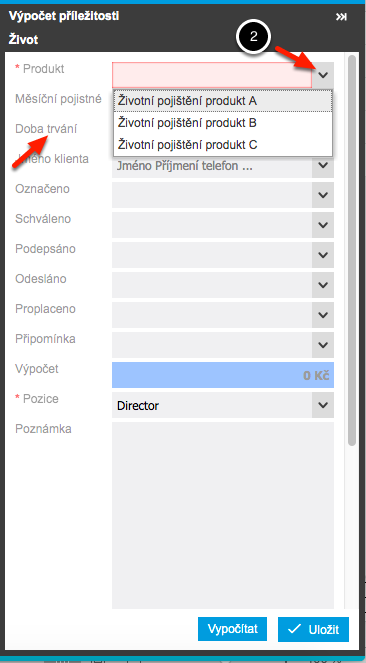
Kliknutím na rozvinovací šipku (2) v kolonce Produkt zobrazíte portfólio produktů pro snadný výběr. Další kolonky vyplňte dle požadovaných parametrů pro klienta a daný produkt např. Měsíční pojistné, Doba trvání atd.
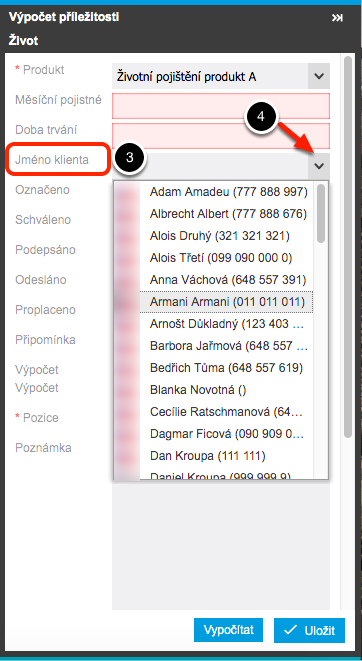
Přiřazení smlouvy / příležitosti konkrétnímu klientovi, pro nějž záznam vytváříte, provedete doplněním jména klienta (3) z Vaší databáze osob. Toto provedete zapsáním jména přímo do pole „Jméno klienta“. Predikce textu Vám nabídne odpovídajícího klienta z Vaší databáze Kontaktů nebo pomocí rozvinovacího tlačítka (4) a scrollováním v seznamu Vašich klientů.
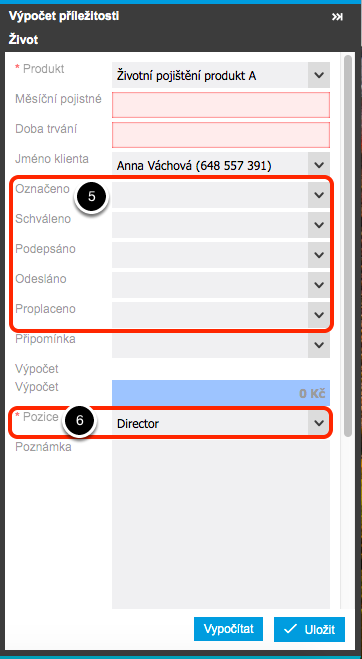
V následujících kolonkách (5) Označeno (poradce označí tuto smlouvu / příležitost jako hotovou), Schváleno (smlouva byla schválena), Podepsáno (smlouva je podepsána), Odesláno (smlouva odeslána např. na centrálu), Proplaceno (smlouva byla proplacena). Takto můžete evidovat status konkrétní smlouvy / příležitosti v čase doplněním data, kdy daná událost proběhla. Tuto informaci je možné doplnit i později v hlavním okně seznamu záznamů kliknutím do čtverečku např. u sloupce Proplaceno.
Doplnění statusu smlouvy / příležitosti je velice důležité pro další práci. Nadřízený manažer vidí pouze ty záznamy, které mají minimálně status Označeno.
Poslední a pro výpočet velmi podstatnou kolonkou je Pozice (6). Vaše aktuální pozice je automaticky doplňována. V případě, že budete chtít udělat výpočet například s vyšší pozicí, než je právě ta Vaše, můžete tak učinit výběrem příslušné pozice. Tak uvidíte, co na Vás čeká při kariérním postupu.
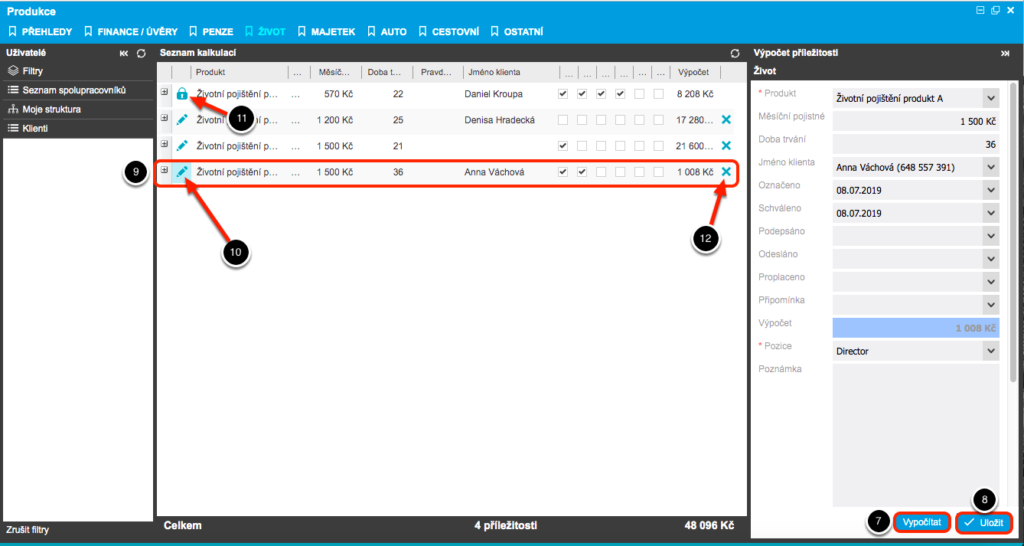
Výpočet smlouvy / příležitosti potvrdíte kliknutím na Vypočítat (7). Po uložení kalkulace kliknutím na Uložit (8) se daná kalkulace zobrazí v hlavním okně Seznamu záznamů (9).
Kliknutím na ikonu tužky (10) v Seznamu záznamů se můžete vrátit do příslušné kalkulace a v případě potřeby ji editovat. Jakmile změníte u smlouvy / příležitosti status na Podepsáno, editace již není možná. Ikona tužky se změní na ikonu zámku (11). Smlouvy, které mají ikonu zámku ze systému nelze vymazat.
Pokud jste ve smlouvě například udělali chybu a potřebujete ji opravit, tak kliknutím na ikonu zámku (11) Vás FreshFlow upozorní, že se chystáte editovat smlouvu / příležitost. Pokud potvrdíte, že si toho jste vědomi a souhlasíte, bude Vám editace umožněna. S ohledem na vypovídací hodnotu dat toto doporučujeme dělat opravdu pouze ve výjimečných případech.
Smlouvu / příležitost, která nemá status odesláno můžete ze Seznamu záznamů vymazat kliknutím na křížek (12). FreshFlow se Vás zeptá na potvrzení a kliknutím na Ano záznam vymažete.
Filtry
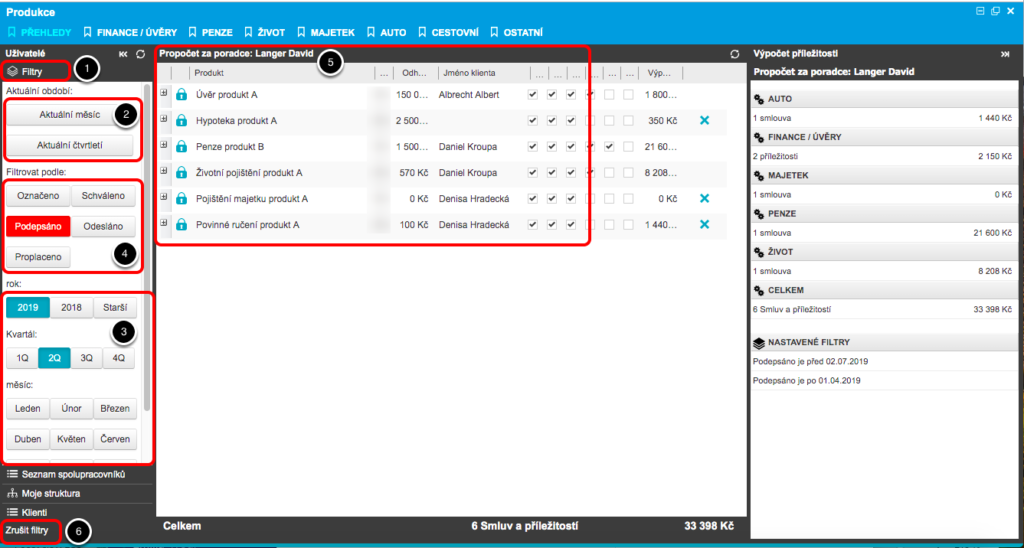
Časové filtry slouží k přehlednějšímu třídění smluv a příležitostí pomocí časového hlediska. Kliknutím na záložku Filtry (1) otevřete dialogové okno pro specifikaci filtrů.
Můžete využít přednastavené Filtry (2) Aktuální měsíc a Aktuální čtvrtletí nebo manuálně nastavit detailní filtr.
Nejprve kliknutím zvolte rok, ze kterého smlouvy a příležitosti chcete zobrazit. Pro upřesnění můžete ještě zvolit kvartál nebo měsíc ve vybraném roce (3). Vybrané (aktivní) parametry jsou označeny tyrkysově.
Filtrování aktivujete kliknutím na jeden z nabízených statusů (4), který může smlouva / příležitost mít (například Podepsáno). Aktivní filtr je červeně podbarven. Poté se smlouvy a příležitosti v seznamu záznamů vyfiltrují dle předvolených kritérií (5).
Filtr je možné použít pro seznam všech smluv a příležitostí nebo pro jednotlivé typy produktů.
Filtr zrušíte kliknutím na zvolený status (červené podbarvení zmizí). Další možností pro zrušení filtru je kliknutí na tlačítko Zrušit filtry (6).
Přehled smluv a příležitostí spolupracovníků
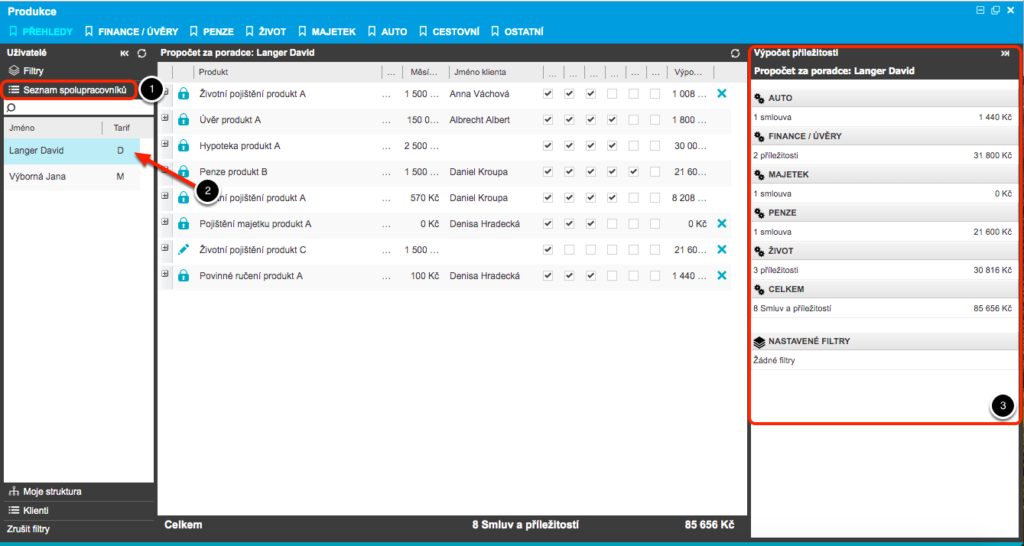
Záložka Seznam spolupracovníků (1) je zejména manažerským nástrojem. Manažer zde vidí seznam svých spolupracovníků ve struktuře. Kliknutím na vybraného spolupracovníka (2) se zobrazí seznam smluv a příležitostí daného spolupracovníka, které mají zadán status Označeno, Schváleno, Podepsáno nebo Odesláno. Mají tedy status minimálně Označeno.
Pravé podokno Výpočet smluv a příležitostí (3) zobrazuje součty a rozvrstvení záznamů za jednotlivé typy produktů vybraného spolupracovníka.
V případě potřeby je i zde možné použít jak filtr, tak i třídění dle typu produktů pomocí tlačítek rychlé volby na horní ovládací liště nebo řazení dle sloupců.
Skupinové statistiky
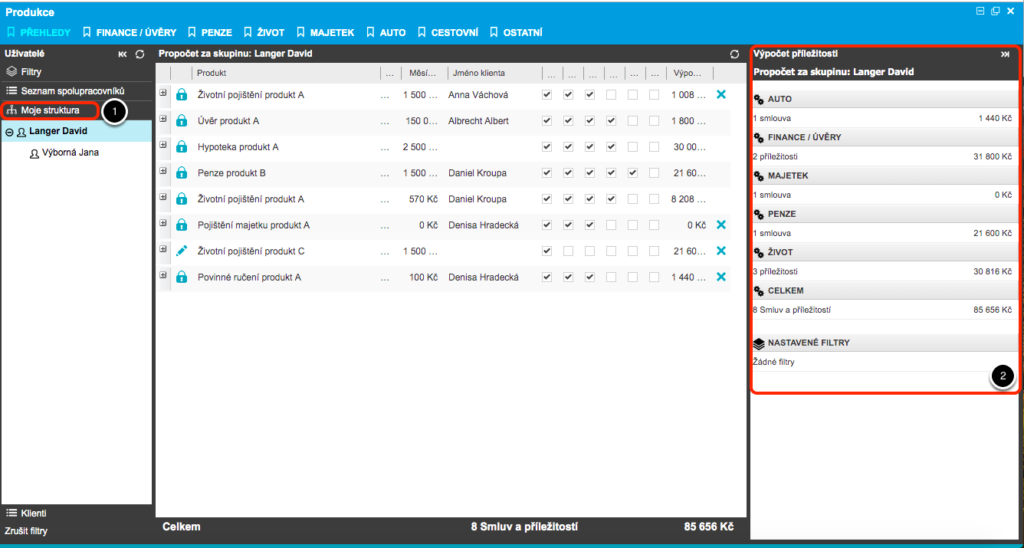
V záložce Moje struktura (1) se zobrazuje struktura ve formě strukturálního stromu. Kliknutím na jméno manažera se zobrazí všechny smlouvy a příležitosti v daném vedení, které mají minimálně status Označeno.
Pravé podokno Produkce (2) přehledně zobrazuje statistiky, součty a rozvrstvení záznamů za jednotlivé typy produktů daného vedení.
V případě potřeby je i zde možné použít jak filtr, tak i třídění dle typu produktů pomocí tlačítek rychlé volby na horní ovládací liště nebo řazení dle sloupců.
Přehled podle klienta
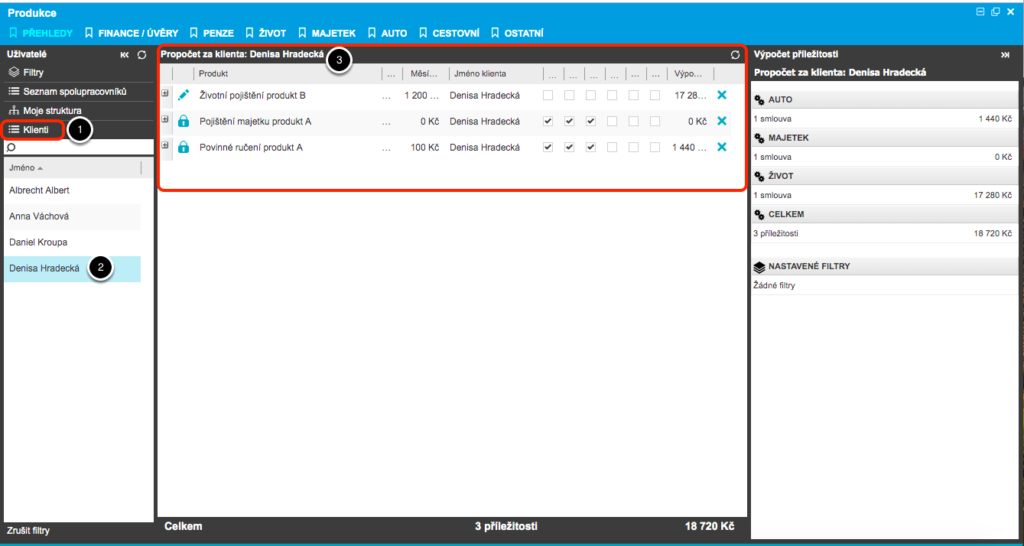
Kalkulace je možné třídit také podle klientů z Vaší databáze ve FreshFlow, což umožňuje efektivnější práci s databází klientů a současně přehlednější hledání v Produkci. V záložce Klienti (1) je zobrazena databáze Vašich osob. Kliknutím na vybraný kontakt (například Denisa Hradecká) (2) zobrazíte záznamy, které byly u konkrétního klienta vytvořeny (3). Zpět do přehledu kalkulací se vrátíte kliknutím na své jméno v Seznamu spolupracovníků.
